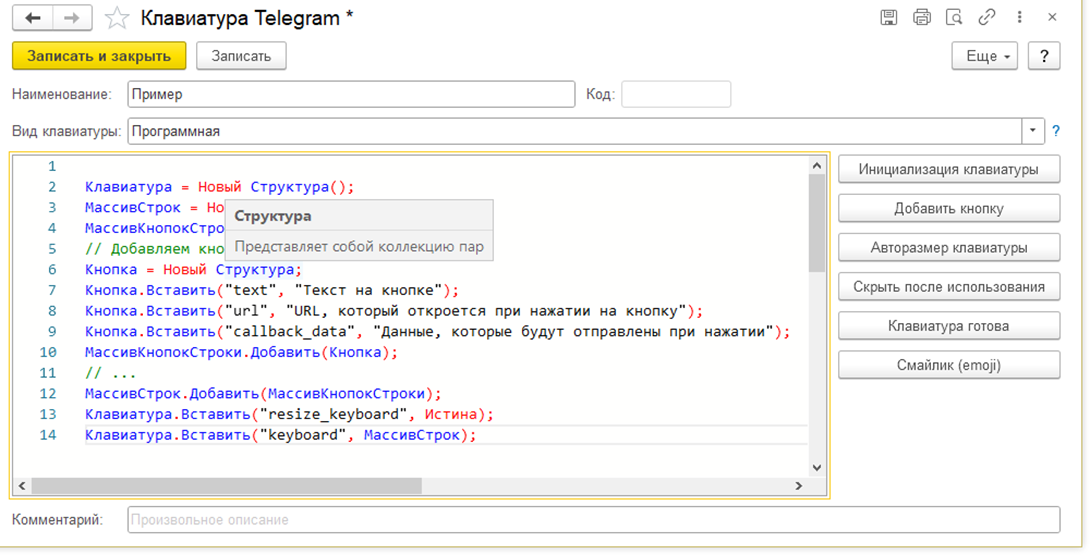С каждым сообщением бот может отправлять разный набор кнопок как по количеству, так и по назначению. Кнопки можно расположить непосредственно под сообщением «Встроенная клавиатура» (InlineKeyboardButton), или зафиксировать под тестовым полем для ввода сообщения «Стандартная клавиатура» (KeyboardButton).
Стандартная клавиатура
Основной плюс – ее не нужно выводить с каждым сообщением. Клавиатура будет оставаться под строкой ввода ответа пока ее не удалить или не заменить на другую.
В окне создания клавиатуры указываем ее имя для обращения к ней при выводе сообщения и добавляем набор кнопок указывая номера строк и текст. Текст будет написан на кнопке, и он же будет отправляться сообщением боту при нажатии на кнопку.
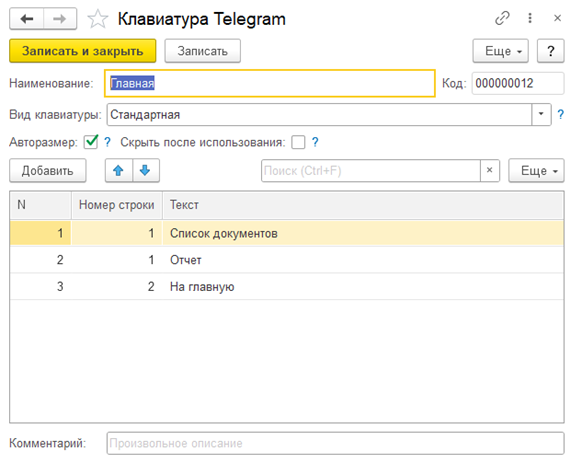
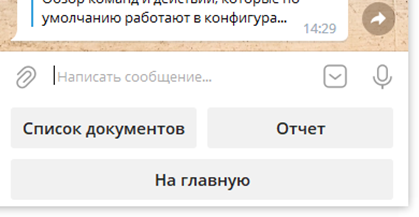
Встроенная клавиатура
Создание встроенной клавиатуры аналогично стандартной. Добавляются еще два столбца:
URL – можно указать ссылку;
Callback_data – данные (которые будут возвращены боту при нажатии), поэтому можно дописывать различные идентификаторы и т.п. например «/dok00-00001245», это не портит вид, но можно обработав данные выполнить различные варианты действий например найти документ по номеру;
Нажатие на кнопку не выводит текст в чат. А просто отправляется боту. Используя это, а также в место «Отправить сообщение» - «Редактировать сообщение». Получаем возможность не выводя новый экран Сообщение + Клавиатура, изменить это же.
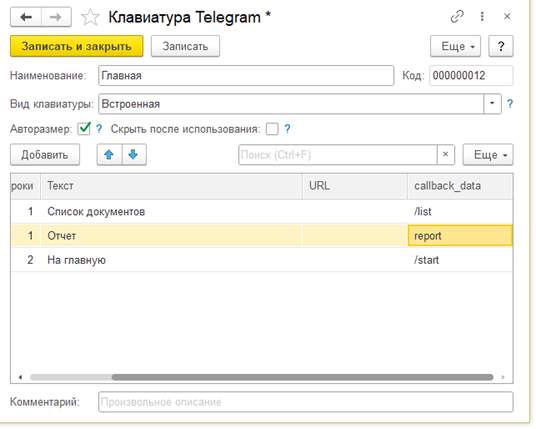
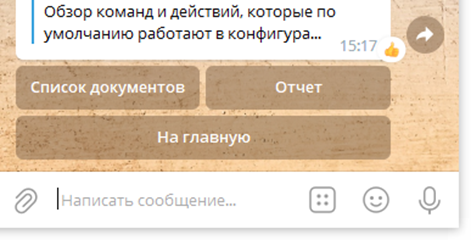
Программная клавиатура
Стандартная и встроенная клавиатуры, могут быть созданы с помощью языка 1С. Это необходимо при вариативности создания клавиатуры.
Пример: Создание списка документов в виде кнопок, для последующего выбора.
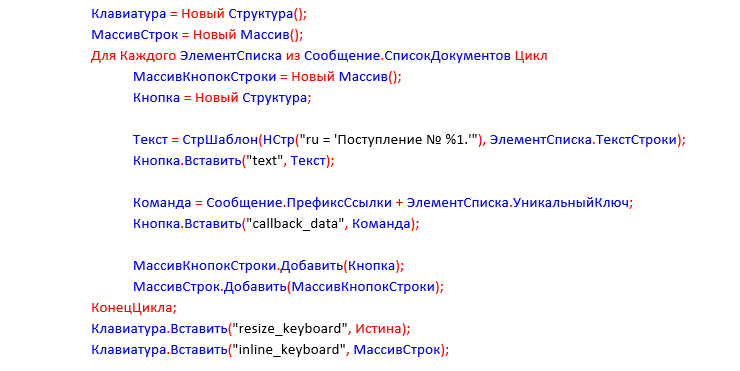
В этом примере будет выведен список документов в виде кнопок. Количество кнопок, надписи на кнопках, и команда, формируются динамически в зависимости от состава таблицы значений «СписокДокументов», который в одном из примеров выше был передан клавиатуре из действия. Сама клавиатура является «Встроенной», об этом говорит признак "inline_keyboard".
Части кода для создания клавиатуры можно быстро добавлять с помощью кнопок на правой панели. В текст кнопок также можно вставлять смайлики.